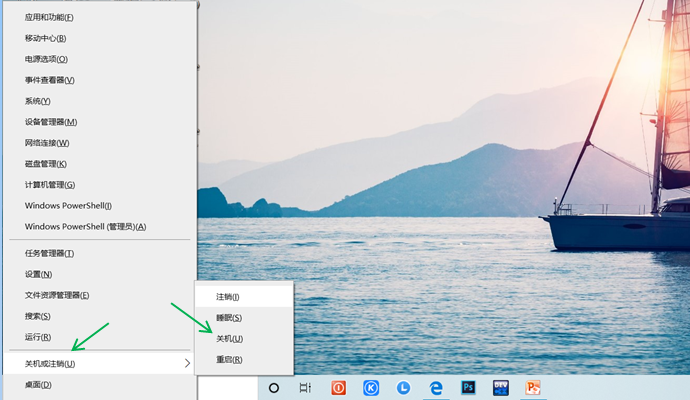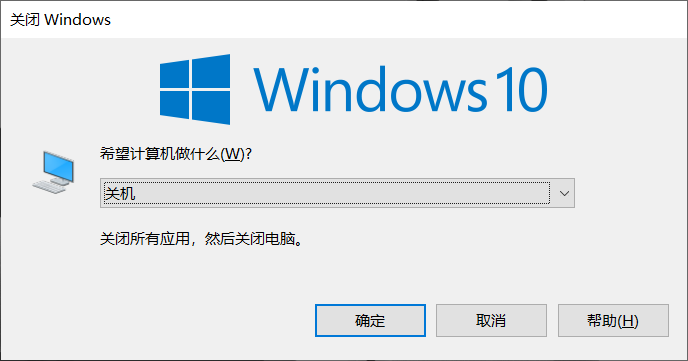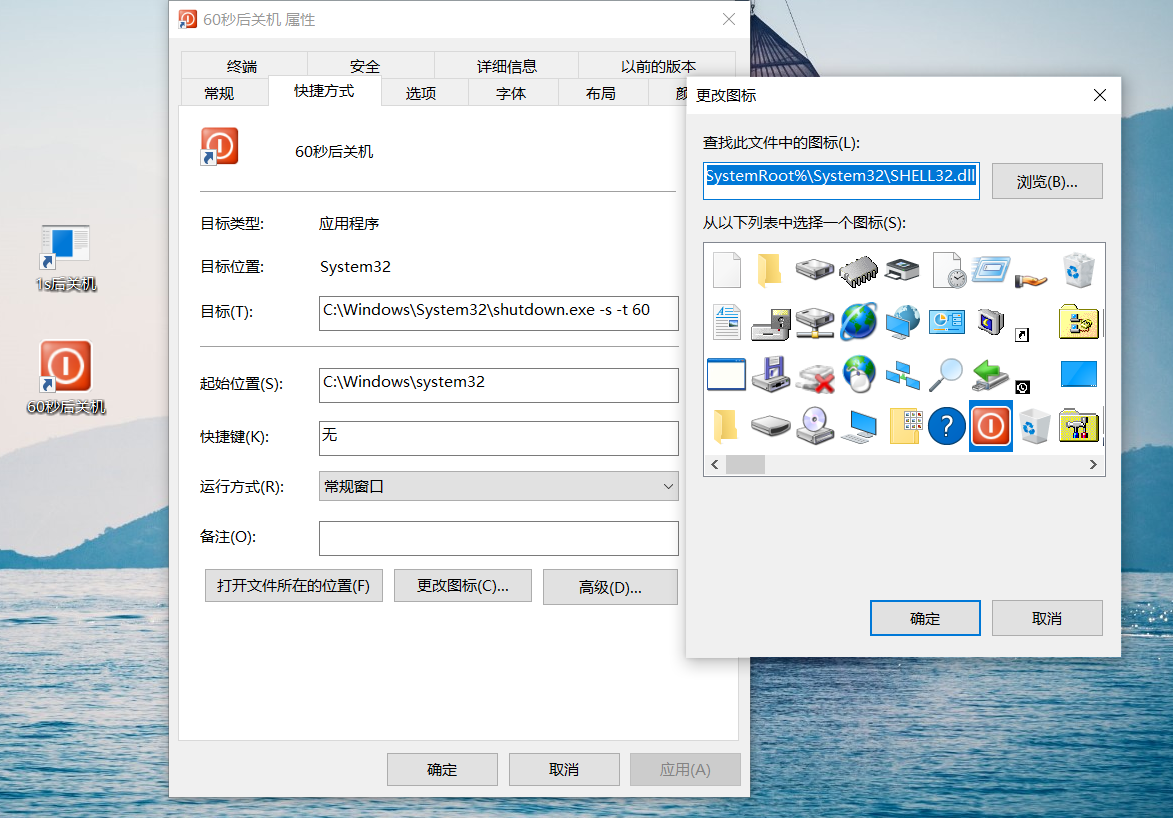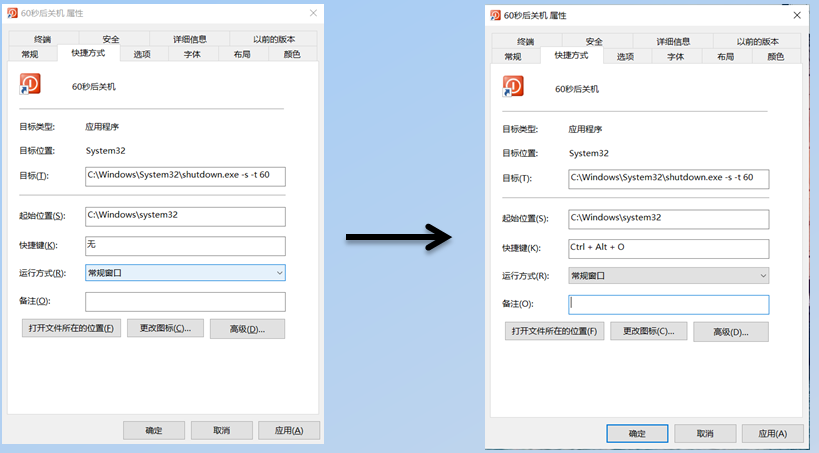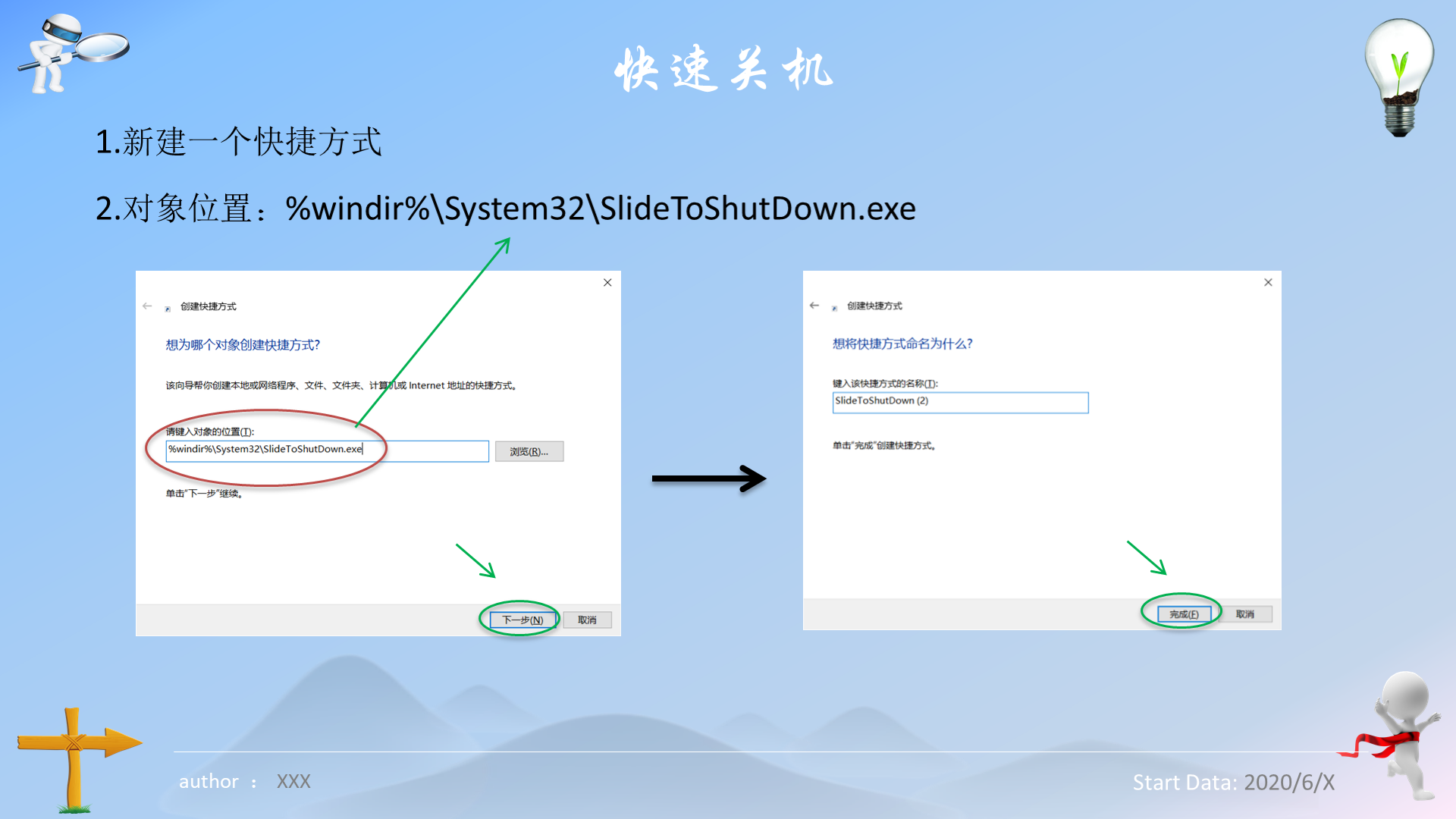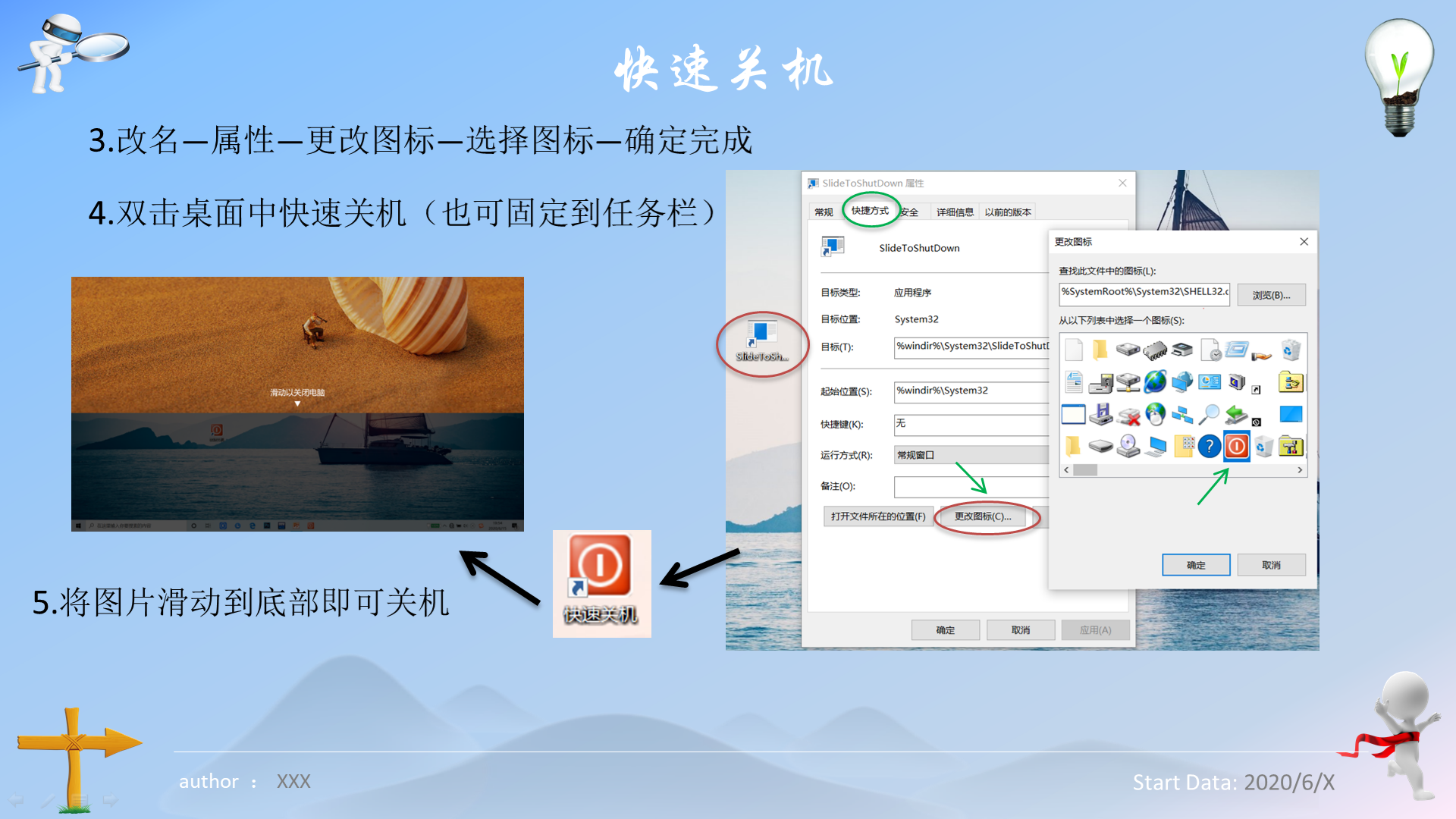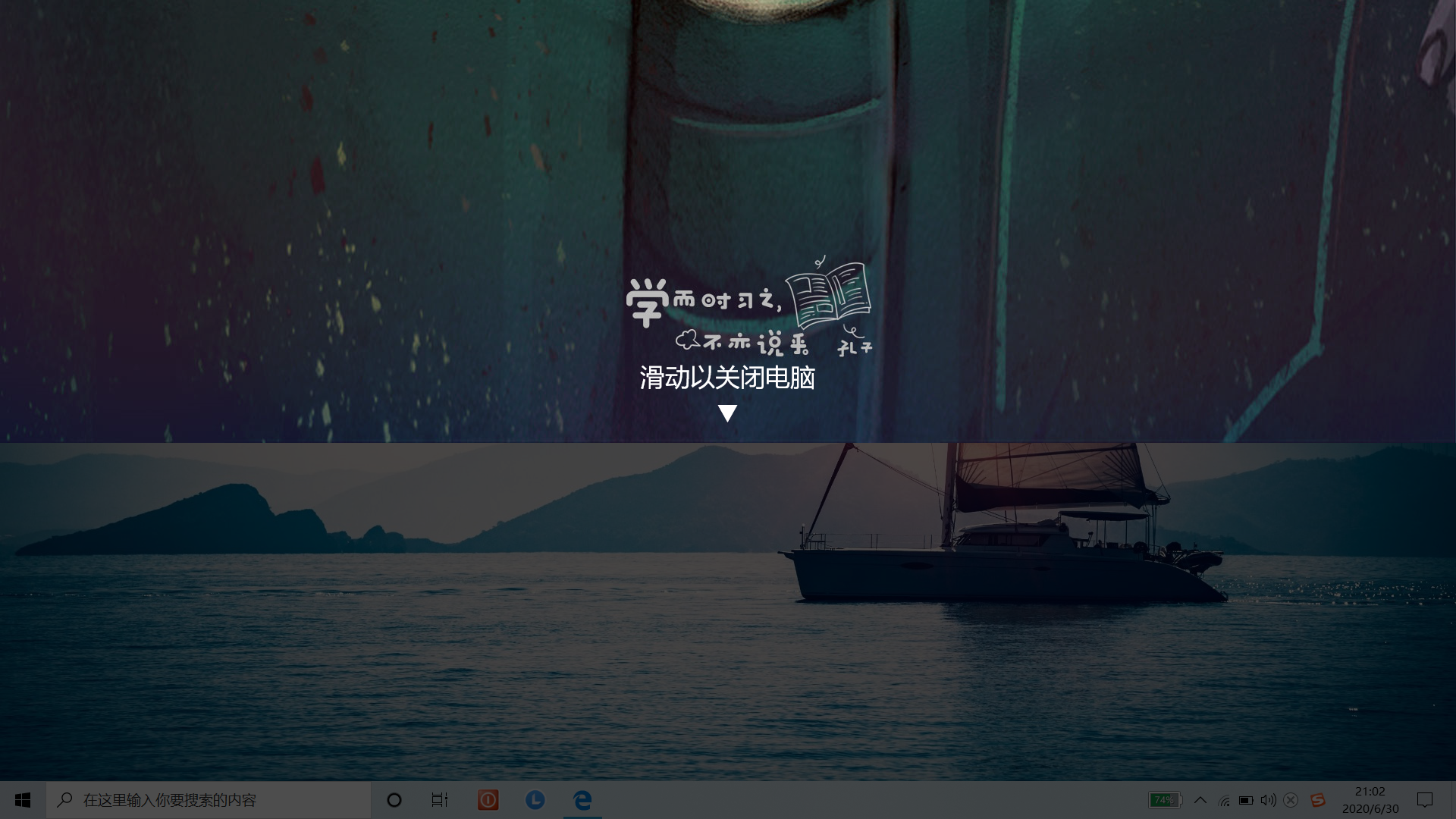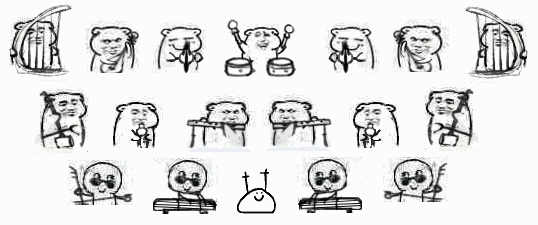一、正常关机
最常用关机方法(三步)
- win + 关机按钮 + 关机
二、快捷键关机
1.快捷键:win + x 然后连续按两次 u 键即可(用这种方式关机也是比较快的,不用鼠标即可快速关机。)
2.快捷键:Alt+F4 或 Alt+F4+Fn(弹出对话框后按下Enter回车键即可关机)
Alt+F4 :这种方式有的电脑可以直接使用,有的就不可以用。这个为什么呢? 仔细的小伙伴可能会注意到,在键盘上有一个 Fn 键,那么用 Alt+F4+Fn这个快捷键就可以解决这个问题。我使用的笔记本,就是使用 Alt+F4+Fn 这个快捷键进行关机的,一般笔记本都是采用此快捷键的。
Fn键很好找它就在笔记本键盘左下角Ctrl键的右边,Windows键的左边。是许多计算机键盘上采用的一个修饰键,常见于苹果标准键盘、多媒体键盘和一些笔记本电脑键盘。单独按Fn键是什么效果都没有的,一定要配合上其他的按键才能发挥效果。
Fn + F1~F12键组合键 可以在Windows笔记本电脑中用于调节相应硬件设置,如 Fn + F1~F12键组合键 和台式中单独按 F1~F12 功能一般相同。如果你想知道Fn更多组合键可以在网上查询,我也会在以后的文章中进行讲解。
三、直接按时关机
第一步:新建快捷方式
第二步:在请键入对象位置处填:shutdown.exe -s –t 1
1表示关机的时间,你可以设置不同的关机时间
第三步:更换图标 — 改名 — 设置快捷键 — 双击即可直接按时关机
操作方式如下图
①输入:shutdown.exe -s –t 10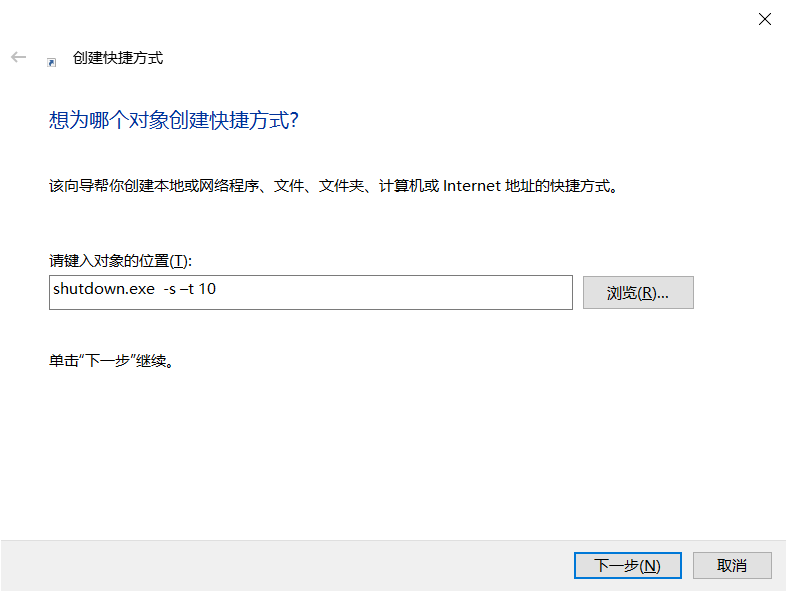
③设置关机快捷键
用这种方式设置快速关机有好处也有坏处,如果时间设置的比较短,有时候不小心点了会直接关机(拦都拦不住)!!如果设置时间比较长的话,这种方式是最好用的。
这种关机方式是我目前知道的关机最快的方式。
四、炫酷滑动关机
首先我们先了解一下这种滑动关机是系统自带的一个文件你可以通过:
此电脑 — C盘 — Windows — 在System32文件里查找 SlideToShutDown.exe — 然后创建桌面快捷方式 — 改名 — 双击(固定任务栏)— 滑动以关闭电脑
你看到上面的方式是不是很蒙,那么我们换一种方式进行操作。直接在桌面进行操作:
%windir%\System32\SlideToShutDown.exe
滑到底部松开即可关机,是不是很霸气,赶紧试试吧!!
作为一个程序员,学会一个酷的关机方式还是非常有必要的哈(其实我也是刚刚学会,就拿来分享给大家了 !!)
最后推荐文章:
相 见 就 是 【 猿 分 】
以上内容如有错误,请大家在评论区指正!!!
如果你知道其它更好的操作技巧,请在评论区分享 !!!
如果你感觉我写的内容对你有一定的帮助,请给我点一个 【赞】作为您对我的鼓励, 谢谢!!
感谢您的支持,一起加油,共同进步!!
今天的文章电脑快速关机的3种方式(炫酷滑动关机+快捷键关机+直接按时关机)分享到此就结束了,感谢您的阅读。
版权声明:本文内容由互联网用户自发贡献,该文观点仅代表作者本人。本站仅提供信息存储空间服务,不拥有所有权,不承担相关法律责任。如发现本站有涉嫌侵权/违法违规的内容, 请发送邮件至 举报,一经查实,本站将立刻删除。
如需转载请保留出处:https://bianchenghao.cn/62713.html